Обзор SEOPress 2022 — стоит ли его использовать? (Полное руководство)
Опубликовано: 2022-02-07Вы ищете честный обзор SEOPress ? Или интересно, достаточно ли это хорошо для использования? Если да, то вы находитесь в правильном месте, чтобы узнать об этом.
Важным фактором, определяющим рост вашего сайта, является SEO (поисковая оптимизация). При правильной SEO-оптимизации ваш сайт может привлечь много трафика из поисковых систем, таких как Google, и поможет сделать ваш сайт успешным.
К счастью, в WordPress доступно множество SEO-плагинов. Здесь мы говорим о SEOPress. Это легкий SEO-плагин, который не замедляет работу вашего сайта, но при этом является полнофункциональным.
Тем не менее, может возникнуть путаница, чтобы решить, достаточно ли это хорошо, чтобы использовать его для вашего веб-сайта или нет. Не волнуйтесь. Мы уже провели исследование и представили вам эту обзорную статью SEOPress.
Для этого давайте рассмотрим функции, цены, плюсы, минусы и многое другое, чтобы узнать о плагине. Затем, в конце этого обзора SEOPress, вы сможете решить, следует ли вам его использовать или нет.
Итак, приступим.
А. Что такое SEOPress? (Обзор)
SEOPress — это быстрый и мощный SEO-плагин для WordPress, который был запущен в 2017 году. Несмотря на то, что это один из новых плагинов для SEO, в настоящее время его активно установили более 150 000 раз. Он довольно популярен, потому что вы можете легко и быстро оптимизировать SEO своего сайта WordPress.
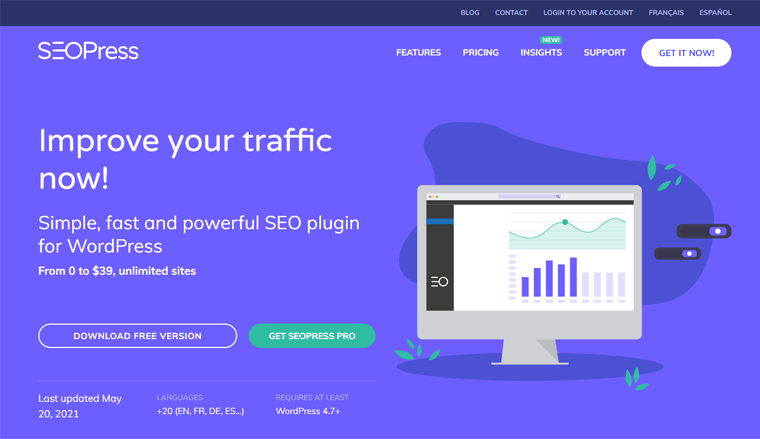
Неудивительно, что это универсальный SEO-плагин . Вы можете оптимизировать SEO с помощью анализа контента с неограниченным количеством целевых ключевых слов . Кроме того, он содержит функции для перенаправления, карты сайта, разметки, улучшения ссылок, анализа и мониторинга вашего сайта . Таким образом, все функции, которые могут вам понадобиться для поддержания SEO вашего сайта, находятся в этом единственном плагине.
При этом большинство параметров автоматически задаются в мастере настройки . Это упрощает настройку SEOPress, даже если вы не разбираетесь в SEO или программировании. Кроме того, вы можете легко включать или отключать функции SEOPress.
Мало того, он легко интегрируется с популярными плагинами и инструментами WordPress, связанными с электронной коммерцией, переводом, производительностью и аналитикой. Некоторые из них включают Elementor, WPML, Polylang, Divi, WooCommerce, WP-Rocket и многие другие.
Помимо них, в этом плагине есть еще несколько функций. Мы обсудим их позже более подробно в этой обзорной статье SEOPress.
B. Как установить и настроить плагин SEOPress?
Процесс установки и настройки SEOPress аналогичен любому другому SEO-плагину WordPress. Итак, выполните следующие действия, чтобы быстро настроить плагин на своем сайте.
1. Установка и активация плагина
Во-первых, вам нужно войти в свою панель управления WordPress, чтобы установить SEOPress. После этого необходимо нажать на доступный в меню раздел « Плагины ». Там вы найдете опцию « Добавить новый ». Итак, нажмите на нее.
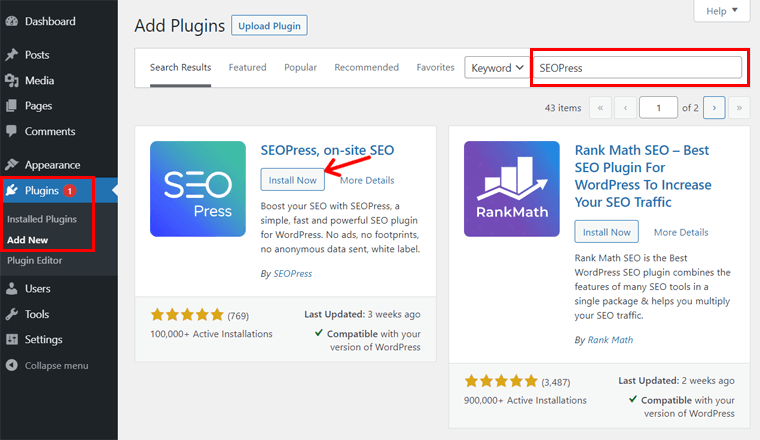
В разделе « Добавить новый » есть окно поиска для поиска подключаемого модуля для установки. Здесь вы должны ввести ключевое слово « SEOPress » и ввести его для поиска плагина.
Нажмите кнопку « Установить сейчас» , когда увидите плагин « SEOPress, SEO на месте ». После завершения установки появится кнопка « Активировать ». Нажмите на эту кнопку, чтобы активировать плагин SEOPress.
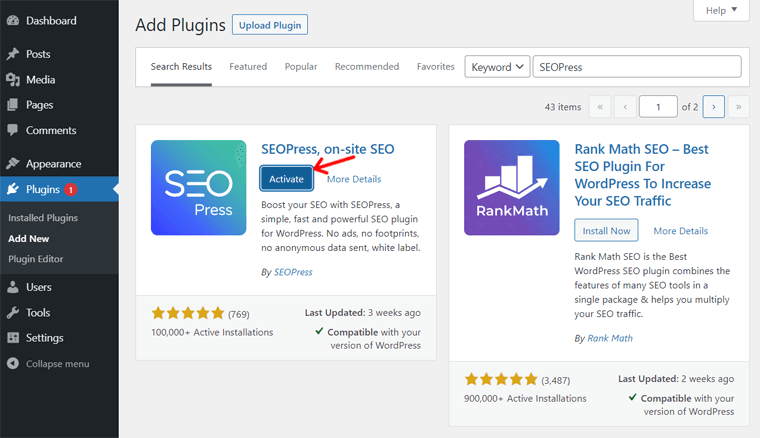
После этих шагов плагин SEOPress будет установлен и активирован на вашем веб-сайте WordPress.
2. Запуск мастера настройки
Теперь, когда SEOPress активен на вашем сайте, вы увидите новое меню под названием « SEO » в меню панели инструментов. Нажмите на нее, после чего откроется панель инструментов для SEO. Вот кнопка «Начать», которую вы должны нажать, чтобы запустить мастер настройки SEOPress.
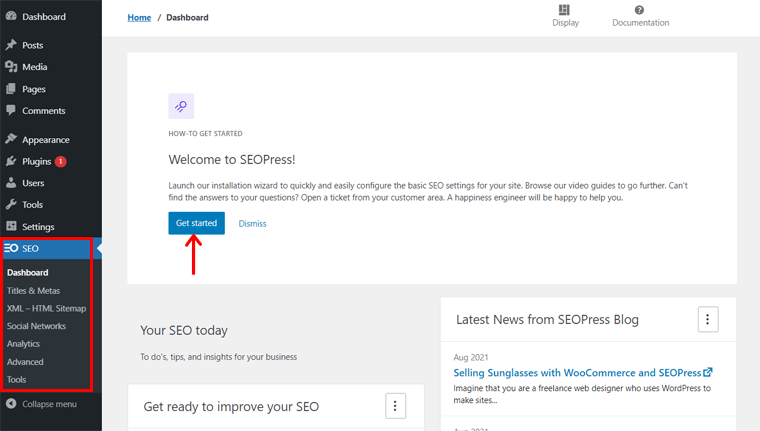
Давайте начнем настройку, выполнив следующие шаги ниже.
Шаг 1: Импорт настроек SEO
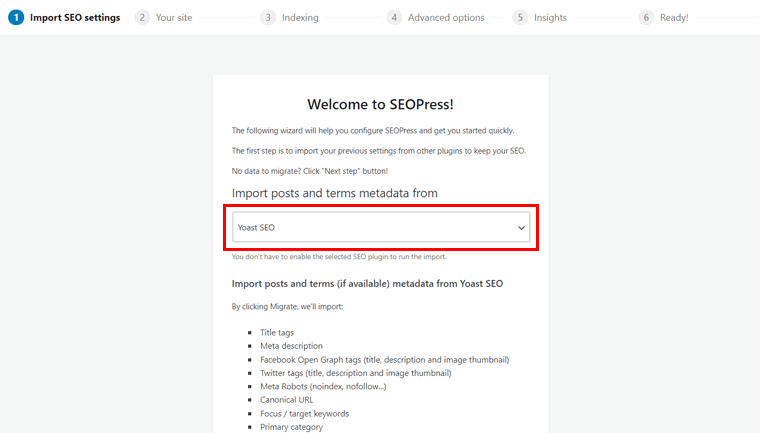
Сначала вы получите возможность импортировать предыдущие настройки SEO из других плагинов SEO. Если вы хотите импортировать данные из другого установленного вами SEO-плагина, щелкните раскрывающееся меню « Выбрать вариант ». Там вы можете выбрать плагин SEO, такой как Yoast SEO, как показано на этом рисунке.
Затем вы получите кнопку « Перенести », чтобы импортировать метаданные записей и терминов из этого плагина (если они доступны). Итак, нажмите на эту кнопку, если хотите.

Обратите внимание, что эта миграция удалит или обновит метаданные сообщений и терминов SEOPress. При этом данные от другого плагина не удалятся.
После завершения миграции вы можете нажать кнопку « Следующий шаг », чтобы продолжить настройку.
Но вы можете не использовать какой-либо другой SEO-плагин или просто не хотите импортировать какие-либо данные. В этом случае вы можете просто нажать кнопку « Следующий шаг ».

Примечание. Кроме того, общую настройку можно выполнить позже. Итак, в этом случае вы можете нажать на опцию « Не сейчас ». Это закроет мастер настройки и вернет вас на панель инструментов.
Шаг 2: Ваш сайт
На следующем шаге мастера настройки вам нужно будет предоставить информацию о вас и вашем веб-сайте. Это поможет вам создавать теги заголовков и диаграммы знаний для Google.
Во-первых, вам нужно заполнить разделитель , который вы хотите использовать для динамических переменных. Здесь вы можете оставить значение по умолчанию '-'. Затем для заголовка Homesite вам нужно ввести название вашего домашнего сайта.
Далее есть раскрывающийся список для выбора того, принадлежит ли сайт организации или личному использованию. Согласно вашему сайту, вы можете выбрать вариант. Вы также можете выбрать « Нет », чтобы отключить эту функцию.
В соответствии с этим выбором вам также необходимо указать свое имя или название вашей организации. Кроме того, вы можете оставить здесь свою фотографию или логотип вашей организации.
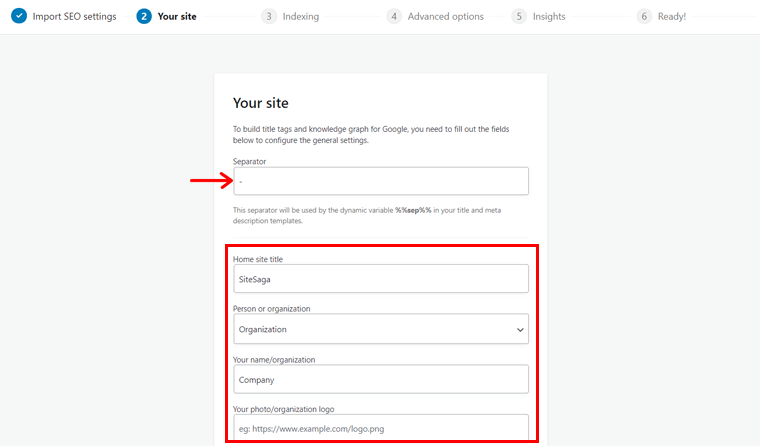
Наконец, есть несколько полей для заполнения ссылки или имени учетной записи вашей социальной сети. Они предназначены для Facebook, Twitter, Pinterest, Instagram, YouTube и Linkedin. Если у вас нет учетной записи в социальной сети на этих платформах, вы можете оставить ее пустой.
Наконец, нажмите кнопку « Продолжить », чтобы перейти к следующему шагу.
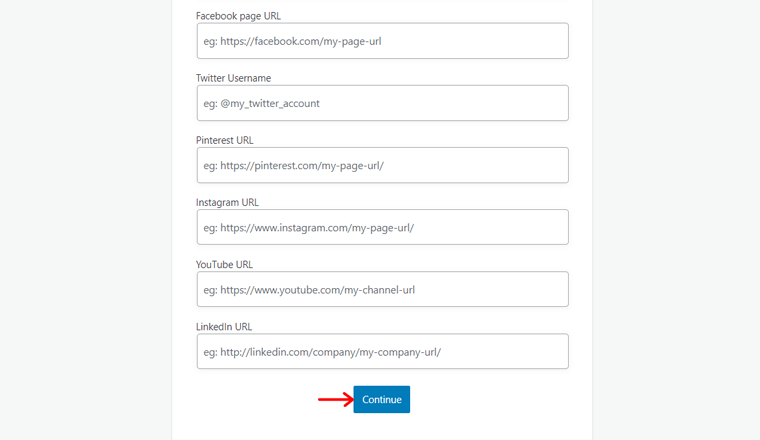
Шаг 3: Индексация
На этом шаге вы можете указать поисковые системы, которые вы хотите индексировать или нет. Обратите внимание, что вам нужно избегать дублирования индексации и некачественного контента.
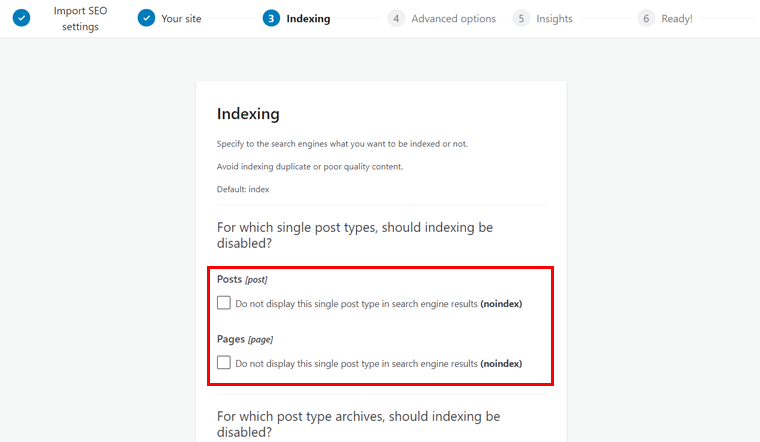
Если вы хотите отключить индексацию, то поставьте галочку только у выбранных опций. Параметры отключения индексации предоставляются для отдельных типов сообщений, архивов типов сообщений и архивов таксономии. Тем не менее, мы рекомендуем установить теги как noindex архива таксономии, как показано на рисунке.
Затем нажмите кнопку « Продолжить ».
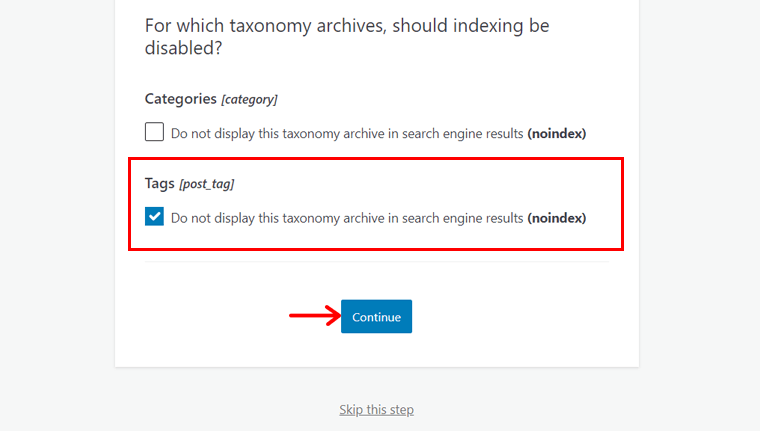
Шаг 4: Дополнительные параметры
Здесь доступно множество дополнительных параметров, которые необходимо настроить перед ранжированием вашего сайта в поисковых системах. Если в вашей организации есть только автор, отметьте первый вариант, как показано ниже. Это позволяет избежать дублирования контента.
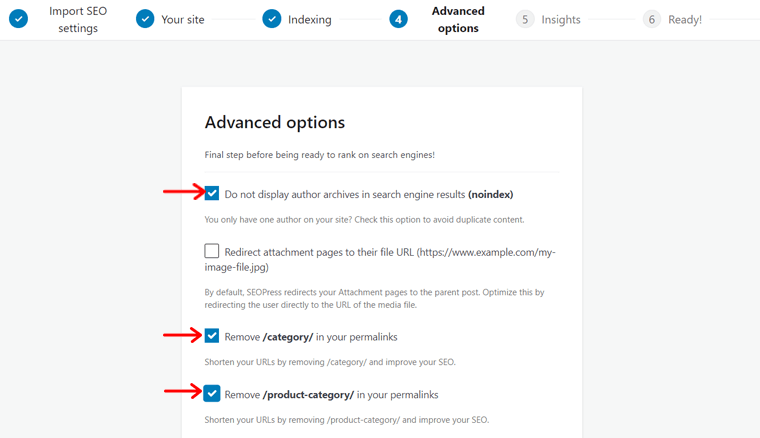
SEOPress по умолчанию перенаправляет ваши страницы вложений на родительский пост. Итак, вы можете установить следующий флажок, который говорит « Перенаправлять страницы вложений на их URL-адрес файла ». Это оптимизирует его, перенаправляя пользователя непосредственно на URL-адрес медиафайла, а не на родительский пост.
Но лучше перенаправить на родительский пост, поэтому вы можете оставить этот параметр по умолчанию.
Вы также можете удалить /category/ и /product-category/ из ваших постоянных ссылок. Это сократит URL-адреса и улучшит SEO. Для этого поставьте галочки в соответствующих полях.
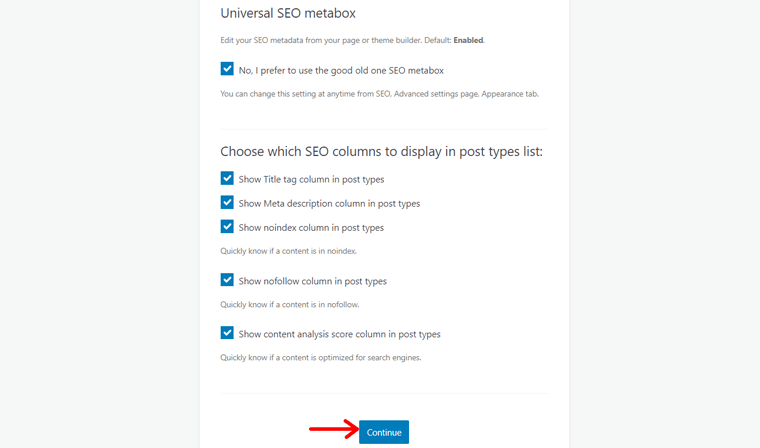
Далее есть возможность редактировать метаданные SEO на странице или в конструкторе тем. По умолчанию эта опция включена.
Если вы хотите использовать начальное мета-поле SEO, как и раньше, установите флажок.
Наконец, вы можете определить, какие столбцы SEO отображать или скрывать в списках типов сообщений. Предпочтительно показывать все из списка, чтобы вы могли оставить флажок отмеченным.
Снова нажмите на кнопку « Продолжить ».
Шаг 5: понимание
SEOPress предоставляет возможность отслеживать ваш рейтинг и обратные ссылки прямо из администратора WordPress. Таким образом, вы можете каждый день отслеживать позиции своих ключевых слов в результатах поиска Google.
Вы также можете еженедельно отслеживать и анализировать 1000 самых популярных обратных ссылок. Кроме того, эти данные можно экспортировать в файлы CSV, PDF и Excel.
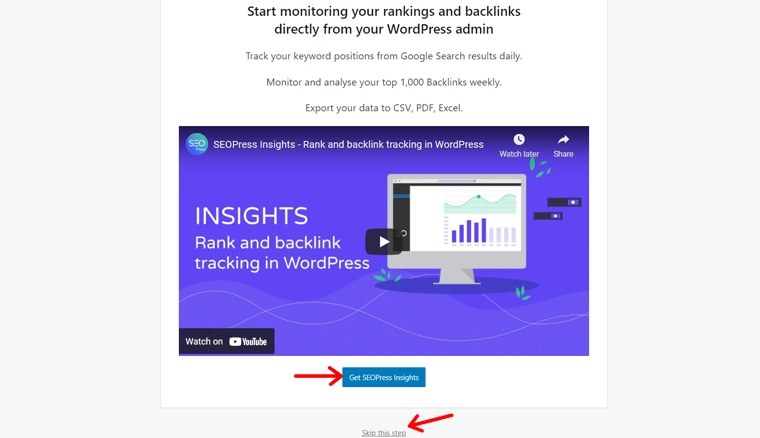
Чтобы получить SEOPress Insights, вам нужно нажать кнопку « Получить SEOPress Insights ». Однако, если вам это не нужно, вы можете нажать «Пропустить этот шаг ».
Шаг 6: Готово!
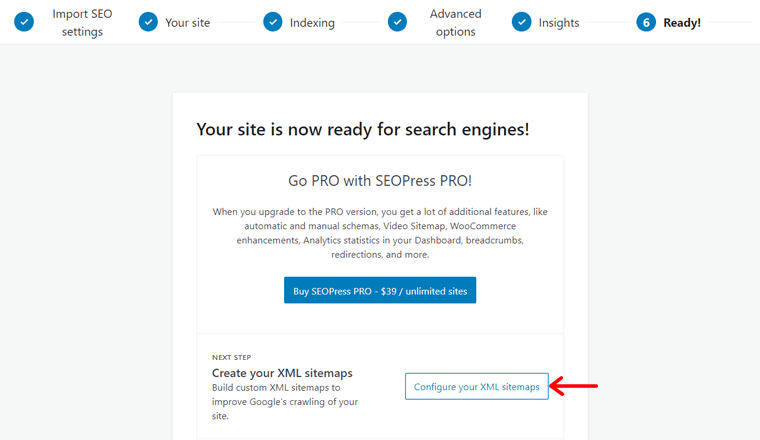
Также есть возможность создавать карты сайта в формате XML. Вы можете улучшить сканирование своего сайта, создав пользовательские карты сайта XML здесь.
Если вы хотите сделать это прямо сейчас, вы можете нажать кнопку « Настроить карты сайта XML» . Это приведет вас к настройкам SEOPress. Вы также можете сделать это позже из панели управления. Мы обсудим весь процесс настройки карт сайта XML и HTML позже в этом обзоре SEOPress.
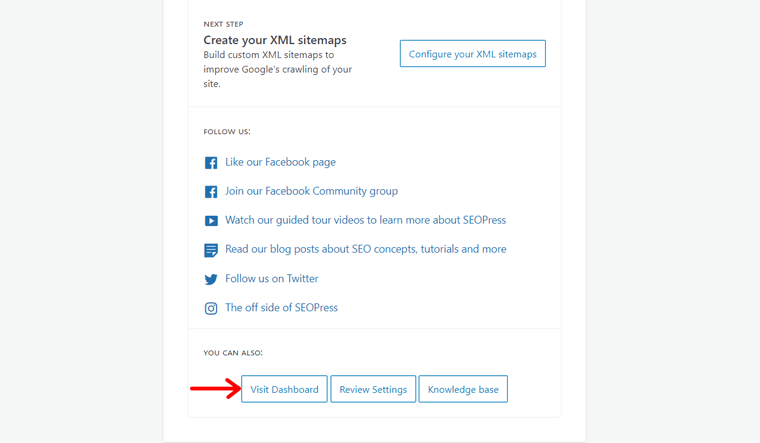
И это конец процесса настройки. Итак, вы можете продолжить, нажав кнопку « Посетить панель управления». Откроется панель управления WordPress.
C. Использование SEOPress — как оптимизировать ваши публикации/страницу для SEO?
Теперь мы покажем вам, как использовать SEOPress для поддержания SEO ваших сообщений и страниц в этом обзоре. Он содержит множество функций для оптимизации вашего контента и веб-страниц.
Что касается контента, вы можете решить проблемы и предложения, обнаруженные в ваших статьях. В то время как для веб-страниц есть варианты улучшения внестраничной SEO. Внешнее SEO означает действия, предпринимаемые за пределами вашего сайта для лучшего ранжирования.
Чтобы узнать больше о функциях в деталях, давайте перейдем непосредственно к каждой из них.
1. Оптимизация SEO на странице блога
SEO на странице — это практика оптимизации содержимого веб-страницы для пользователей и поисковых систем. Это включает в себя оптимизацию ваших тегов, контента, внутренних ссылок и многого другого. Для этого SEOPress содержит определенные опции, которые необходимо заполнить и соответствующим образом оптимизировать.
В SEOPress есть два раздела для оптимизации SEO на странице. Это настройки заголовка и анализ контента . Итак, давайте подробно пройдемся по каждому из них.
Настройки заголовка
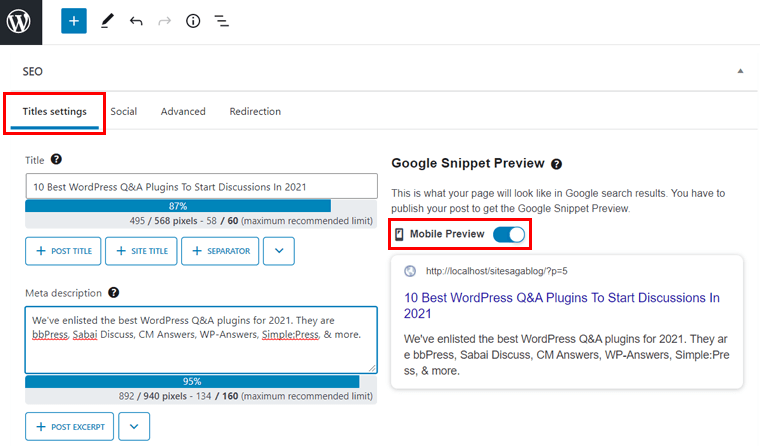
Настройки заголовка в метабоксе SEO содержат 3 основных компонента. Они есть:
Заголовок
Во-первых, вам нужно заполнить заголовок статьи. Обратите внимание, что заголовок должен быть сохранен в соответствии с лимитом, установленным SEOPress. Кроме того, убедитесь, что в заголовке есть целевое ключевое слово для получения лучших результатов SEO.
Вместо того, чтобы вводить заголовок самостоятельно, вы также можете нажимать кнопки, чтобы добавить содержимое к своему заголовку. Например, заголовок поста, заголовок сайта, разделитель и т. д.
Мета-описание
Мета-описание предоставляет краткую информацию о вашей веб-странице, когда она появляется в результатах поиска. Вот почему вам нужно добавить мета-описание, чтобы ваши посетители знали, о чем страница.
Вы должны очень внимательно писать мета-описание. Прежде всего, он должен быть в пределах ограничения размера слова. Затем он должен содержать целевое ключевое слово, которое вы использовали для своей статьи.
Кроме того, вы также можете использовать доступные параметры для формирования мета-описания. Например, выдержка из поста, разделитель, слоган и т. д.
Предварительный просмотр фрагмента кода Google
Предварительный просмотр фрагмента Google обеспечивает предварительный просмотр того, как ваша страница будет выглядеть в результатах поиска Google. Вы можете получить предварительный просмотр для мобильных и настольных устройств.
По умолчанию вы получаете предварительный просмотр мобильных устройств. Вам просто нужно отключить данную опцию, чтобы получить предварительный просмотр экрана рабочего стола вместо мобильного.
Анализ содержания
Есть раздел « Анализ контента », который отвечает за анализ вашего контента и улучшение SEO на странице. Здесь есть две основные вещи. Они вводят ваши целевые ключевые слова, а затем получают анализ вашего контента на основе этих ключевых слов.
Целевое ключевое слово или ключевая фраза — это поисковый запрос, по которому вы хотите, чтобы ваш пост или страница ранжировались. С его помощью поисковые системы и ваши пользователи смогут найти вашу статью в результатах поиска.
SEOPress позволяет сохранять в статье неограниченное количество целевых ключевых слов даже в бесплатной версии.
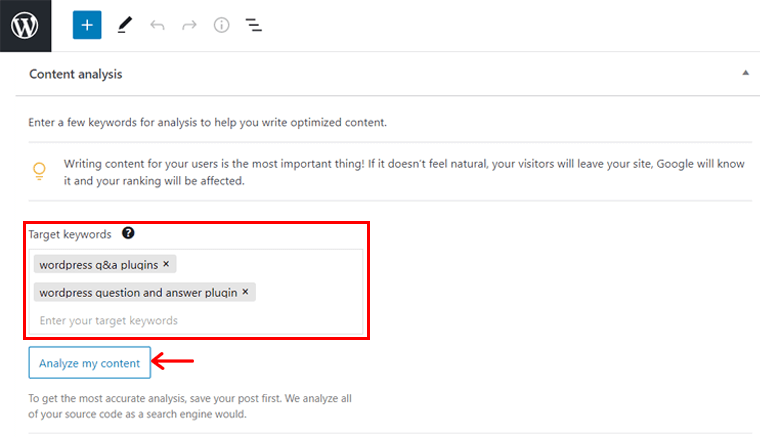
Чтобы добавить все ваши целевые ключевые слова, вам нужно заполнить их в доступном текстовом поле. Здесь вы также можете удалить ненужные ключевые слова. После того, как вы определились со своими целевыми ключевыми словами, вам нужно нажать кнопку « Анализ моего контента », чтобы начать анализ контента.
Под ним вы увидите результат вашего контент-анализа, как в разделе « Следует улучшить ». Здесь вы получите отзывы об общем содержании, которое необходимо для улучшения SEO. Отзывы также отображаются в различных категориях в зависимости от фактора, который необходимо улучшить.
В целом, отзывы могут быть обозначены как хорошие или плохие в зависимости от цвета, который они имеют. Они есть:
- Красные — это плохие вещи, которые вам обязательно нужно улучшить в своем контенте.
- Оранжевые – это предложения, которые вы, возможно, захотите улучшить.
- Зеленые — это хорошие стороны вашего контента.

Есть несколько факторов, по которым анализируется ваш контент. Некоторые из важных факторов включают заголовки, метаописание, ключевое слово в постоянной ссылке, плотность ключевых слов и многое другое.
Каждый раз, когда вы оптимизируете свой контент в соответствии с этими результатами, вам нужно нажимать «Обновить анализ ». После чего он указывает результат анализа в соответствии с обновленным содержимым.
2. Социальные
С SEOPress вы можете найти бесшовную интеграцию с популярными платформами социальных сетей. Эти платформы включают Facebook, Instagram, Whatsapp, Pinterest и LinkedIn. Это также позволяет оптимизировать предварительный просмотр вашего сайта на таких платформах.
В разделе « Социальные сети» вы можете заполнить контент для предварительного просмотра вашего сайта в Facebook и Twitter. Здесь вы можете заполнить заголовок, описание, миниатюру и загрузить изображение. Соответственно, вы можете увидеть предварительный просмотр вашего сообщения на этих платформах.
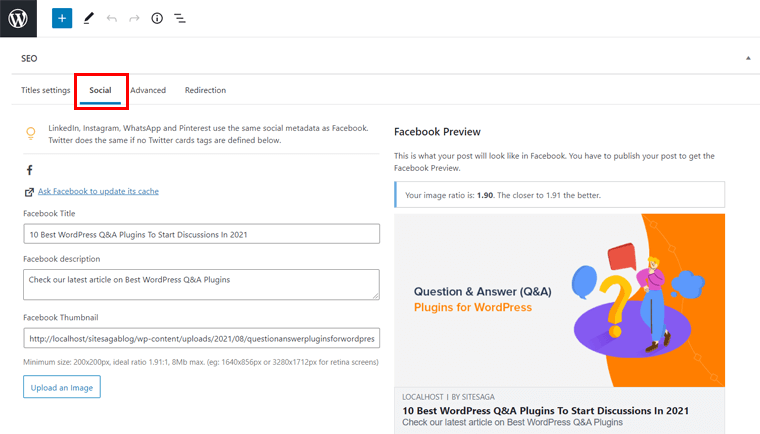
Другие платформы социальных сетей, такие как LinkedIn, Instagram, Whatsapp и Pinterest, используют те же социальные метаданные, что и Facebook. И, если вы не определите теги карточек Твиттера, то и для Твиттера будет то же самое.
3. Расширенный
Раздел « Дополнительно » содержит параметры мета-настроек робота. Здесь вы можете управлять роботами отдельно для поста или страницы. На панели инструментов WordPress также есть вкладка « Дополнительно » в разделе « Заголовок и метаданные ». Там вы можете настроить эти параметры для всего вашего сайта.
Если вы используете мета-роботы, то поисковые системы получают определенные инструкции. Инструкции о том, как вы хотите, чтобы они сканировали или индексировали части вашего сайта. Для этого вы можете установить флажки для параметров, заданных для установки ваших мета-роботов (например, noindex, nofollow).
После этого не забудьте обновить пост или страницу, чтобы сохранить изменения.
Обратите внимание, что эти настройки для отдельных сообщений и страниц будут обходить глобальные настройки на панели инструментов. Кроме того, когда вы не устанавливаете meta robots, по умолчанию будет index, follow.

Помимо настроек мета-роботов, в разделе « Дополнительно » также можно добавить канонический URL-адрес для публикации/страницы. Сохранение канонического URL-адреса позволит поисковым системам индексировать этот предпочтительный URL-адрес, а не другие доступные URL-адреса.
Кроме того, вы также можете выбрать основную категорию публикации или страницы. Это будет использоваться для постоянной ссылки %category%. Когда есть несколько категорий, его также можно использовать для панировочных сухарей.
4. Перенаправление
Redirection предлагает вам создавать и управлять редиректами для неработающих ссылок. Основная причина выполнения перенаправления — избежать путаницы для поисковых систем и пользователей. Это позволяет пользователям и поисковым системам перенаправляться со старого URL на новый. Кроме того, это также позволяет избежать потери обратных ссылок (ссылки, образованные, когда сайт ссылается на другой сайт).
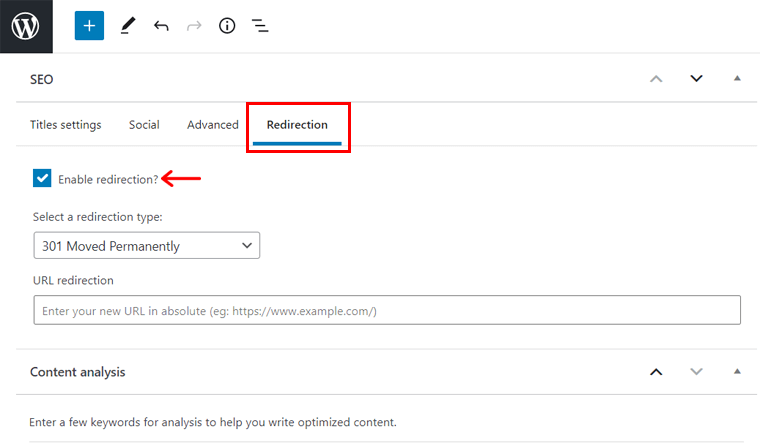
Для этого вам нужно поставить галочку, чтобы включить перенаправление в разделе Redirection . Затем вы можете выбрать тип перенаправления из предоставленных вариантов. Некоторые из типов перенаправления включают 301 перемещено навсегда, 302 найдено/перемещено временно и т. д.

Кроме того, вы также должны сохранить новый URL-адрес для перенаправления.
Для проведения SEO вне страницы у SEOPress есть еще один мощный плагин под названием SEOPress Insights. Он работает поверх SEOPress и позволяет отслеживать рейтинг вашего сайта, обратные ссылки и т. д. прямо с панели управления WordPress. Проверьте это – SEOPress Insights!
D. Важные настройки и функции
Сам мастер настройки содержит множество настроек, которые вы можете легко настроить для своего веб-сайта. Однако вы также можете настроить их из меню SEO на панели инструментов. Помимо этих параметров, есть еще несколько важных настроек и функций, которые необходимо указать в этом обзоре SEOPress.
Итак, давайте познакомимся с этими настройками и функциями SEOPress.
1. XML и HTML карты сайта
Карта сайта — это веб-страница, содержащая список всего содержимого веб-сайта. Это помогает как пользователям, так и поисковым системам перемещаться или находить контент на веб-сайте. Существует два распространенных типа карты сайта: XML и HTML.
XML-карты сайта предназначены для поисковых систем, чтобы получить информацию о вашем сайте. Эта карта сайта содержит такие сведения, как дата последнего обновления или частота изменения вашего сайта. Кроме того, он включает ссылки на все сообщения и страницы. Именно так поисковые системы могут различать, что включать или обновлять в результатах поиска.
Принимая во внимание, что карта сайта в формате HTML позволяет вашим пользователям легко перемещаться по вашему сайту. По ссылкам, указанным на карте сайта, они могут найти необходимую информацию.
Итак, вам нужно создать собственные карты сайта XML и HTML для пользователей и поисковых систем. Это поможет улучшить сканирование вашего сайта роботами и улучшить индексацию в результатах поиска.
Как настроить параметры XML и HTML Sitemap?
Для создания карты сайта необходимо выполнить ряд шагов. Во-первых, перейдите в подменю XML — HTML Sitemap в меню SEO панели инструментов WordPress.
После этого выполните следующие действия соответственно.
Шаг 1: Общие настройки
SEOPress позволяет создавать карты сайта как в формате XML, так и в формате HTML. Вы можете создавать XML-карты сайта для сообщений, таксономий, новостей, авторов, пользовательских типов сообщений, изображений, видео и многого другого. В бесплатной версии вы сможете создавать карты сайта только для изображения и автора.
В подменю XML – HTML Sitemap доступны 4 тега. Первый — генерал . Там вам нужно поставить галочки, чтобы включить нужные параметры карты сайта. Они предназначены для XML, изображения XML, автора и HTML. Затем вам нужно нажать на кнопку Сохранить изменения .
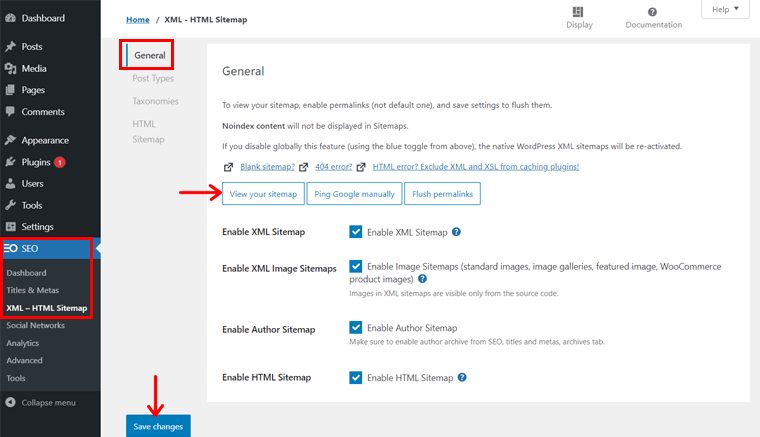
Чтобы просмотреть XML-карту сайта вашего сайта, есть кнопка « Просмотреть карту сайта ». Нажмите на нее, и в новой вкладке вы увидите список карт сайта, созданных для вашего контента. Карты сайта предоставляются в соответствии с типом контента, например, для сообщений, страниц, категорий и т. д.
Когда вы нажмете на каждую из ссылок, вы увидите общий контент в этом типе контента.
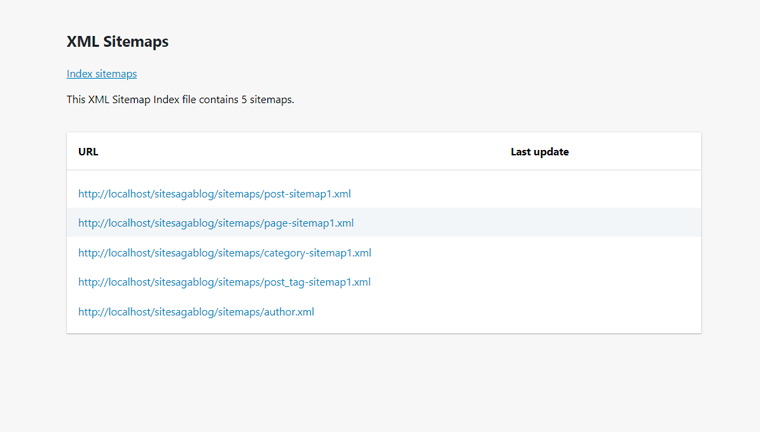
Шаг 2: Типы сообщений
Далее — Типы сообщений. Здесь вы можете установить флажки, чтобы включить типы сообщений для ваших карт сайта. По умолчанию страницы и сообщения уже включены. Вы также можете включить сюда мультимедийные вложения, но делать это не рекомендуется.
Наконец, не забудьте нажать на кнопку Сохранить изменения .
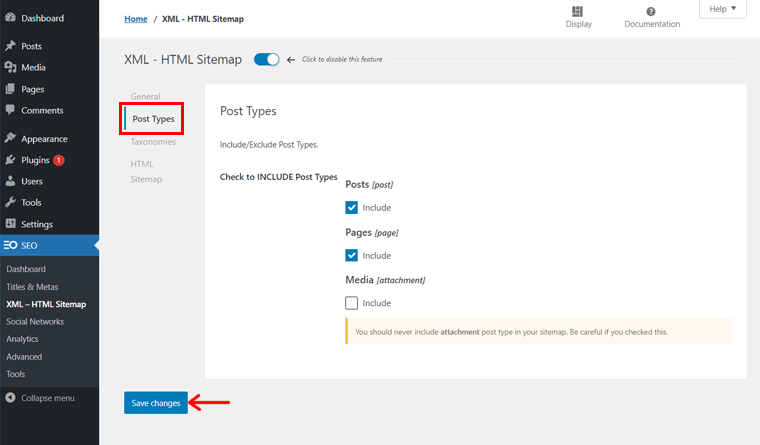
Шаг 3: Таксономии
То же самое касается следующего раздела Таксономии . Здесь он содержит категории и теги, которые вы можете включить в карты сайта. По умолчанию оба они уже отмечены. Если вы не хотите их включать, вам нужно убрать галочки в чекбоксах.
Снова нажмите кнопку Сохранить изменения , если вы внесли какие-либо изменения.
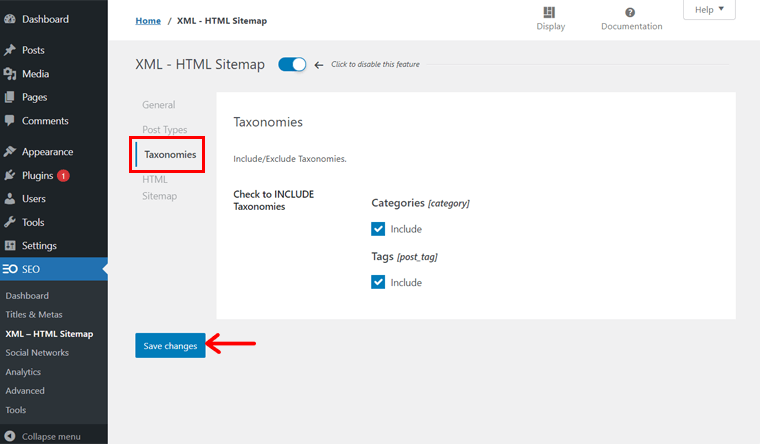
Шаг 4: HTML-карта сайта
Наконец, в этом разделе вы можете создать карту сайта в формате HTML для своих пользователей. По умолчанию существует ограничение на отображение 1000 сообщений для каждого типа сообщений.

Однако вы можете ввести определенные сообщения, страницы или пользовательские идентификаторы типов сообщений для отображения в карте сайта. Вы также можете исключить некоторые сообщения, страницы и пользовательские типы сообщений. Кроме того, вы также можете изменить порядок и критерии сортировки сообщений.
Затем вы можете установить флажки, чтобы отключить отображение даты публикации или удалить ссылки со страниц архива. Эти параметры не являются обязательными, но зависят от ваших потребностей. Наконец, нажмите на кнопку Сохранить изменения .
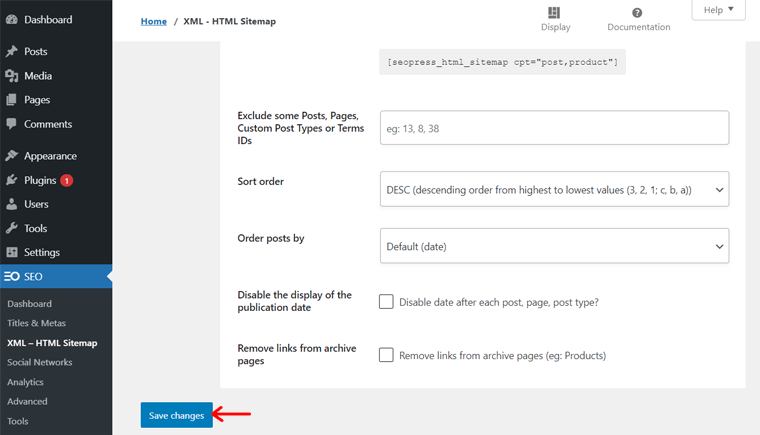
Чтобы сделать карту сайта в формате HTML, которую также могут видеть пользователи, вам необходимо создать для нее новую страницу. Вы можете просто создать его, используя доступный шорткод. Итак, прежде всего, скопируйте шорткод, доступный в HTML -теге карты сайта в подменю XML — HTML Sitemap .
Затем нажмите « Добавить новый » в меню « Страницы » панели инструментов WordPress. Здесь напишите заголовок страницы как «Карта сайта». После этого вставьте шорткод в текстовую область содержимого страницы. Нажмите кнопку « Опубликовать », а затем просмотрите страницу карты сайта в формате HTML.
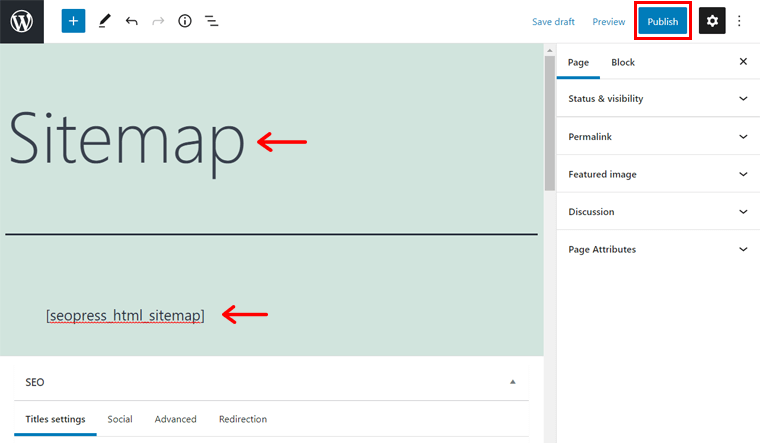
2. SEO для электронной коммерции
SEO для электронной коммерции не так уж отличается от оптимизации SEO для веб-сайта. Таким образом, вы можете искать ключевые слова для страниц своих продуктов, аналогичные ключевым словам для сообщений.
В SEOPress вы можете улучшить рейтинг страниц продуктов и многое другое. Премиум-версия SEOPress полностью интегрирована с WooCommerce и Easy Digital Downloads. Таким образом, используя данные параметры, вы можете выполнить SEO для электронной коммерции для своего сайта.
Включив WooCommerce SEO, вы можете отключить индексирование на страницах корзины, оформления заказа и учетной записи клиента. Кроме того, вы также можете заменить продукт WooCommerce по умолчанию и хлебные крошки на продукты SEOPress и многое другое.
Точно так же, включив Easy Digital Downloads SEO, вы можете удалить его генератор метатегов. Затем вы можете добавить валюту и цену метаданных Open Graph. Это позволяет вам лучше делиться в социальных сетях.
3. Панировочные сухари
Хлебные крошки эффективно использовать, когда на веб-сайте много страниц. Он работает как вторичная навигация, которая повышает удобство использования и возможность поиска содержимого веб-сайта. Не только это, но и предоставляет информацию о структуре сайта поисковым системам. Таким образом, это полезно не только для пользователей, но и для поисковых систем.
Используя SEOPress, вы можете добавлять хлебные крошки на свои страницы. Это улучшает общий пользовательский опыт и SEO вашего сайта. Вы также можете создавать собственные хлебные крошки для каждого поста, страницы или типа поста.
4. Типы структурных данных Google (схема)
Схемы — это семантический словарь тегов, которые можно добавить в свой HTML. Это улучшает способ чтения и представления страниц поисковыми системами.
SEOPress поддерживает добавление структурированных типов данных. Это структурированные данные (или схемы), полученные из протокола schema.org. Это позволяет вам размечать содержимое. В результате ваш контент будет отображаться в результатах поиска с помощью расширенных фрагментов.
Некоторые из различных типов данных в SEOPress — это локальный бизнес, событие, продукт, работа, обзор и т. Д. Каждый из них включает ручные и автоматические схемы с расширенными условиями, которые вы можете установить.
5. RSS (действительно простая синдикация)
Really Simple Syndication (RSS) относится к набору форматов веб-каналов. Это предоставляет обновленную или общую информацию о содержимом веб-страницы стандартным образом.
В SEOPress вы можете легко управлять всеми стандартными RSS-каналами WordPress. Вот почему вам не нужно писать для этого ни строчки кода. Используя настройки RSS, вы можете отключить бесполезные RSS-каналы WordPress, такие как комментарии. Кроме того, вы также можете настроить отображение контента до или после каждого сообщения.
6. График знаний Google
Google Knowledge Graph важен для лучшего поиска в Google. Это потому, что он предоставляет инновационные способы отображения данных в поисковых системах.
В разделе « Социальные сети » меню SEO на панели инструментов WordPress вы найдете График знаний. Отсюда вы можете разметить свой контент деталями вашего бизнеса и маркетинга. Это поможет вам попасть в карточки Google Knowledge Graph.
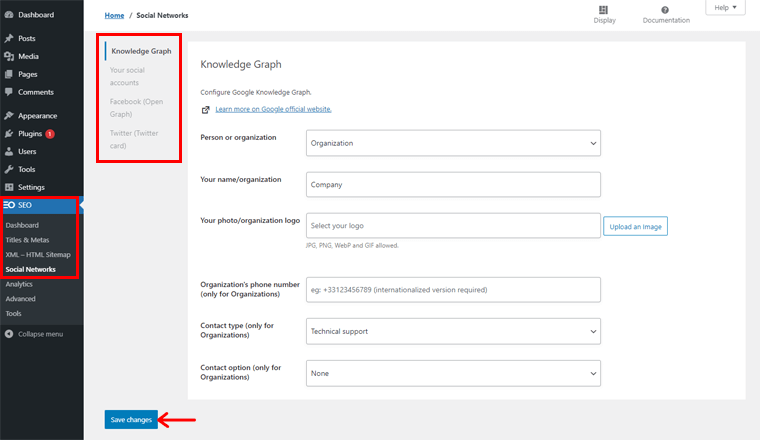
Здесь вы можете добавить свой логотип, номер телефона организации и другую информацию. Возможно, вы уже вводили некоторую информацию при использовании мастера настройки ранее.
Кроме того, вы также можете связать с ним свои учетные записи в социальных сетях, таких как Facebook, YouTube, Twitter и т. д. SEOPress также предлагает карты Facebook Open Graph и Twitter. Это улучшает отображение вашего содержимого, как обсуждалось ранее.
7. Оптимизация изображений
Поисковые системы все лучше распознают компоненты изображений. Таким образом, изображения и их компоненты также должны обеспечивать хороший пользовательский опыт с оптимизированным SEO.
SEOPress также включает в себя способы обеспечения хорошего SEO изображения. В расширенном меню SEO в SEOPress есть расширенные параметры SEO для изображений.
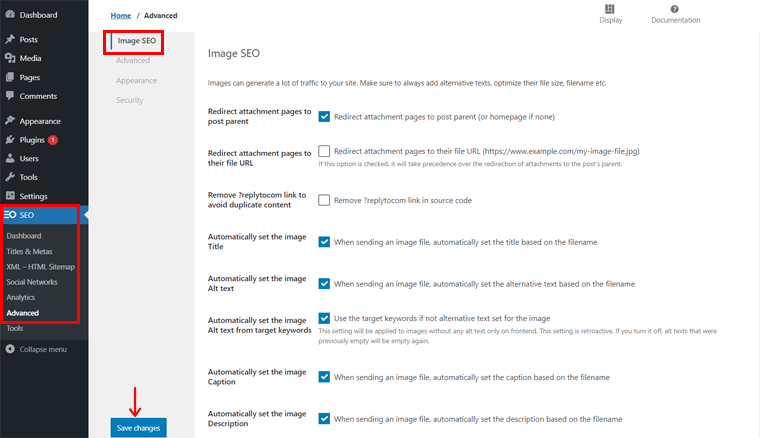
Включение этой функции автоматически установит заголовок изображения, alt, заголовок и описание на основе имени файла. Это в целом повышает производительность, улучшая SEO изображения.
8. Google Suggest и Google Page Speed
В мета-поле Content Analysis , помимо ввода целевых ключевых слов, премиум-версия SEOPress также включает Google Suggest. Здесь вам нужно ввести ключевое слово в текстовое поле и нажать кнопку « Получить предложение ».
Затем вы получите 10 лучших предложений Google по этому ключевому слову. Если вы работаете с длинным хвостом для своего контента, эта функция очень полезна.
Кроме того, вы также найдете параметр « Скорость страницы » в настройках панели инструментов. Используя этот Google Page Speed, вы можете проверить производительность своего сайта. Кроме того, вы можете использовать его советы, чтобы улучшить скорость вашего сайта и удобство для пользователей.
9. Google Аналитика
Google Analytics — это отличный инструмент для лучшего понимания ваших клиентов. Это служба веб-аналитики от Google для отслеживания и получения отчетов о трафике вашего сайта.
SEOPress предлагает вам иметь статистику Google Analytics прямо на панели управления WordPress. Отсюда вы можете анализировать просмотры страниц, сеансы, среднюю продолжительность сеанса, показатель отказов и многое другое о вашем сайте.

Кроме того, параметр « Дополнительно » в меню SEO SEOPress также содержит тег электронной коммерции . Этот параметр предназначен для включения функции расширенной электронной торговли Google Analytics. Здесь вы можете измерять покупки, добавление или удаление товаров из корзин и т. д.
E. Цены на SEOPress
SEOPress — это бесплатный плагин, доступный как в бесплатной , так и в премиальной версиях. Вы можете получить бесплатную версию на официальном сайте, а также на WordPress.org. Таким образом, вы также можете напрямую установить бесплатную версию с панели управления WordPress.
Премиум-версия называется SEOPress Pro. Это также вполне доступно по цене 39 долларов . Эта платная версия включает в себя все бесплатные функции и другие дополнительные функции премиум-класса.
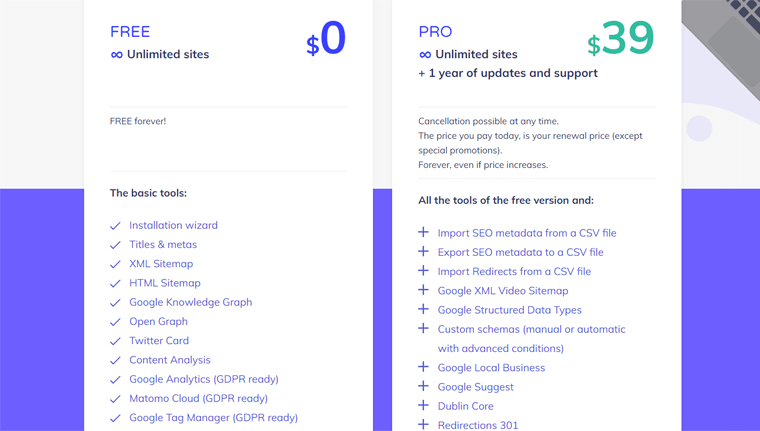
Некоторые из эксклюзивных функций премиум-версии:
- Возможность импортировать и экспортировать метаданные SEO из или в файл CSV соответственно.
- Можно добавлять ручные или автоматические пользовательские схемы с расширенными условиями.
- Полная интеграция с WooCommerce, Easy Digital Downloads и многим другим.
- Содержит статистику Google Analytics на панели инструментов.
- Состоит из карты сайта новостей Google и карты сайта Google XML для видео.
- Предоставляет службы мониторинга Robots.txt, Redirections 301 и 404.
- Бот SEOPress проверяет битые ссылки и многое другое.
Кроме того, вы также получите 1 год поддержки и обновлений с платной версией. Вы также можете отменить покупку, если вас не устраивает сервис. За это вы получите 14-дневную гарантию возврата денег.
Здорово, что и бесплатная, и премиум-версия позволяют создавать неограниченное количество сайтов. Итак, теперь вы можете легко получить себе плагин SEOPress!
F. Варианты поддержки клиентов
Варианты поддержки клиентов позволяют получить ответы на ваши вопросы. SEOPress также предоставляет определенные возможности для поддержки своих пользователей. Таким образом, вы можете проверить их, если у вас возникли проблемы или вы хотите узнать больше об этом.
Чтобы получить ответы о бесплатной версии, вы можете просто перейти на форум поддержки, доступный на WordPress.org. Наряду с этим центр поддержки SEOPress предоставил меню поддержки на своем оригинальном сайте. Здесь он содержит все остальные варианты поддержки клиентов.
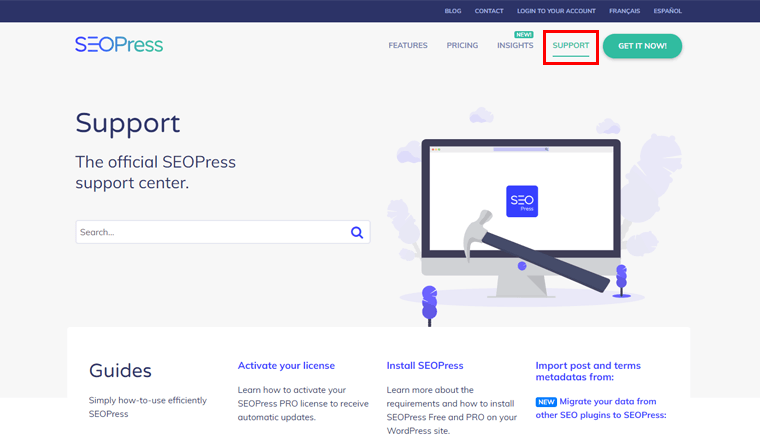
Самый простой — это направляющие. Здесь вы можете ознакомиться с рекомендациями по использованию плагина простым, но эффективным способом. Он включает в себя основные шаги по установке и использованию различных функций SEOPress.
Далее идет мастер-класс SEOPress, содержащий электронные книги, которые вы можете скачать. Теперь вы можете узнать о работе SEO более подробно. Например, улучшение вашего рейтинга, трафика, продаж и т. д.
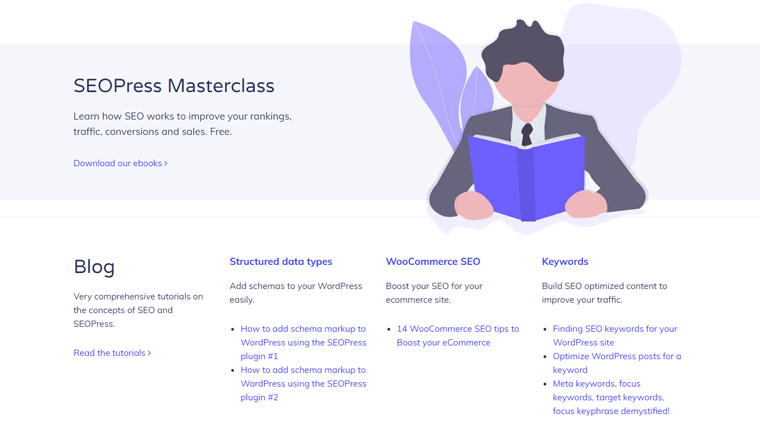
Кроме того, эксперты также предоставили обучающие блоги для поддержки клиентов. Прочитав их, вы узнаете больше о концепции SEO и SEOPress. Чтобы легко понять SEOPress, вы также можете просмотреть видеоуроки, доступные на их канале YouTube.
Помимо них, вы можете отправить электронное письмо, чтобы обсудить ваш запрос, если вы используете премиум-версию. Или вы также можете проверить доступные часто задаваемые вопросы, чтобы быстро получить ответы.
G. Плюсы и минусы SEOPress
SEOPress содержит множество функций, полезных для пользователей. Однако в этом плагине также есть определенные ограничения.
Итак, давайте посмотрим на плюсы и минусы SEOPress.
Плюсы SEOPress
- Вы можете использовать его на неограниченном количестве сайтов (как в бесплатной, так и в платной версии).
- Доступный SEO-плагин премиум-класса; дешевле по сравнению с другими вариантами, такими как Yoast, All in One SEO и Rank Math.
- Предоставляет хорошие варианты поддержки клиентов.
- Можно использовать неограниченное количество целевых ключевых слов для статьи или страницы.
- Содержит решения white label для интерфейсной и серверной частей.
- Вукоммерция готова.
- Полнофункциональный плагин, в котором есть все функции, которые могут вам понадобиться для вашего SEO.
- Предлагает множество инструментов Google, таких как Analytics и Knowledge Graph, которые помогают повысить вовлеченность пользователей и присутствие в Интернете.
Минусы SEOPress
- Для сравнения, он не так известен, как его конкуренты.
- Может возникнуть путаница при импорте конфигурации из других плагинов SEO.
- Имеет большую кривую обучения, поэтому вам нужно достаточно времени, чтобы привыкнуть к использованию SEOPress.
Если вы думаете о том, чтобы сменить свой выбор на другой плагин SEO, то есть много альтернатив SEOPress. Ознакомьтесь со следующим разделом этого обзора SEOPress, чтобы узнать о некоторых отличных альтернативах этому плагину.
H. Альтернативы и конкуренты плагина SEOPress
SEOPress — не единственный SEO-плагин, доступный в WordPress. Многие другие плагины содержат удивительные функции для оптимизации вашего сайта WordPress.
Итак, здесь мы предлагаем вам несколько хороших альтернатив SEOPress.
1. Йост SEO
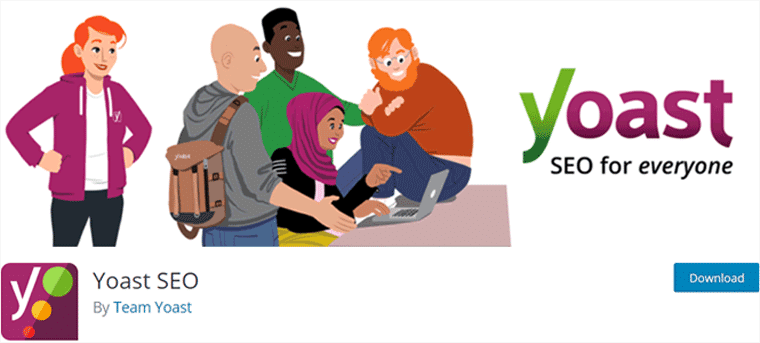
Yoast SEO — один из наиболее широко используемых SEO-плагинов WordPress с более чем 5 миллионами активных установок. According to its mission 'SEO for Everyone', it has everything that you need to manage the SEO and rank your site higher. Plus, it's user-friendly with an easy-to-use interface.
Here, you can perform real-time SEO analysis of your content for a focus keyword in its free version. While in SEOPress, you can do the same with unlimited target keywords. However, Yoast SEO performs an in-depth readability check of your content. It includes Flesch's reading ease, use of transition words, etc. While SEOPress only focuses more on content analysis.
Want to know more about this plugin? Then, check our article on Yoast SEO Review.
2. Rank Math
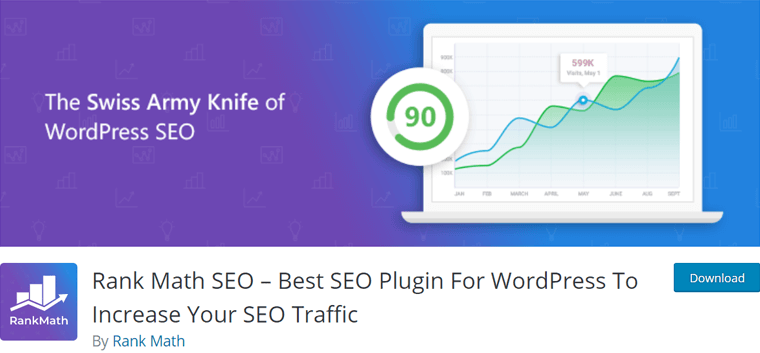
Rank Math is a lightweight and fast WordPress SEO plugin. Similar to SEOPress, it contains a variety of features. Such as content optimization, linking suggestions, tracking keyword ranking on Google, and more. Plus, you can optimize your content for up to 5 focus keywords per an article in the free version.
Compared to Rank Math, SEOPress provides high-quality service in both free and premium versions. It's because it also contains features like Google Knowledge Graph. However, this plugin also contains good features like Google Search Console that are not present in SEOPress.
3. All in One SEO
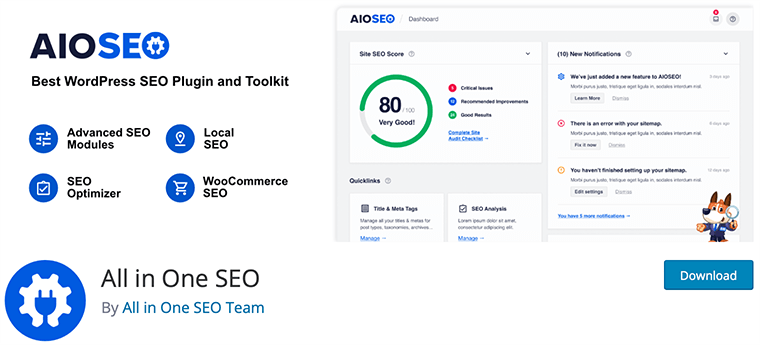
All in One SEO consists of a comprehensive set of features to improve the SEO of a website. Apart from SEO and readability, it also focuses more on the other features. Such as Google Analytics integration, sitemaps, and more.
Even if there's a wide range of features, the plugin itself is beginner-friendly. So, you can set up and carry out all the advanced features in it within 10 minutes. This makes it a comparatively quick and easy-to-use plugin than SEOPress. Moreover, AIOSEO contains a headline analyzer that provides an overall score of your content which is not available in SEOPress.
Confused between All in One SEO and Rank Math? Read their detailed comparison from All in One SEO vs Rank Math.
I. Final Verdict on SEOPress – Should You Use SEOPress?
After going through this review, we can declare SEOPress is a great WordPress SEO plugin. It contains exclusive features that other SEO plugins may not have. It consists of features and settings that help your site to have better crawling, indexing, and ranking.
SEOPress is a newcomer and needs more attention to be as popular as other SEO plugins. However, everything boils down to what features it offers to be one of the best plugins for you to use. And in the case of SEOPress, it does prove itself in being one of those best SEO plugins.
The user interface, pricing, and customer support options of SEOPress are also good enough. So, we assure you that you can easily use it for your site.
Even so, we also recommend you to first install and use the free version of SEOPress yourself. After you're sure about the overall functionality it provides for optimizing the SEO, then you can decide to use it.
Заключение
Это все люди! We've reached the end of this SEOPress review article. We expect that you could understand this plugin and agree on the things we've mentioned.
We also hope that you liked this review and come to the same conclusion after trying SEOPress. If you're already using SEOPress, then you can share your experience in the comment section.
However, if you're having any doubts or queries, then also feel free to ask us. We'll try our best to give your response as soon as possible.
Вы также можете прочитать некоторые из наших других статей, посвященных обзору WP Adminify для пользовательских панелей управления и лучших услуг хостинга WordPress.
Наконец, не забудьте подписаться на нас в Facebook и Twitter, чтобы оставаться на связи.
